この記事では「OpenSeaアプリ」と「Metamaskアプリ」を使って「今すぐ購入(Buy now)」となっているNFTを購入する方法を紹介します。
事前に二つのアプリをインストールしておきましょう。アプリを使えば、パソコンがない場合や外出している時でも、アクセスして購入できます。
「OpenSeaに買いたいNFTがあるけど、どうやって購入すればいい?」という人向けに分かりやすく購入方法を解説します。
「今すぐ購入(Buy now)」でNFTを購入する手順
おおまかな購入手順は下記のとおりです。
- ①購入したNFTの「今すぐ購入(Buy now)」ボタンをタップ
- ②Metamaskに接続
- ③Metamaskでガス代を含めた合計を確認
- ④Metamaskで購入を実行
以下から、実際に購入方法を紹介していきます。
1)NFTの買い方
購入したいNFTの「Buy now」をタップ。
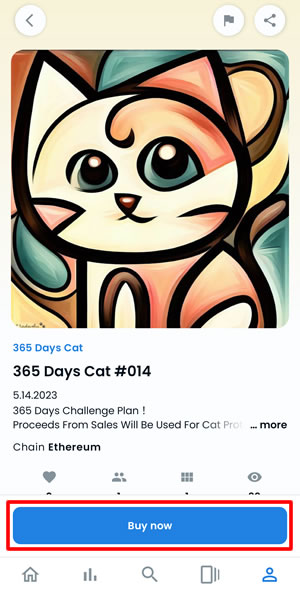
「Confirm Purchase」をタップ。このボタンをタップしてもまだ購入にはなりません。
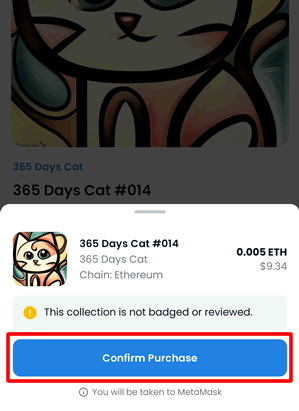
Metamaskアプリが起動するので、パスワードを入力してログインします。
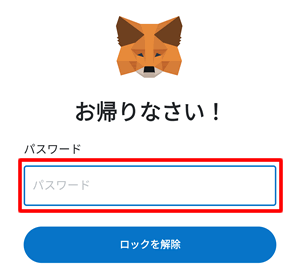
Metamaskの画面に「購入代金」と「ガス代の見積もり」を合わせた合計金額が表示されます。問題なければ「確認」をタップ。
このボタンをタップすると購入手続きが実行されるので、よく確認してからボタンをタップしましょう。
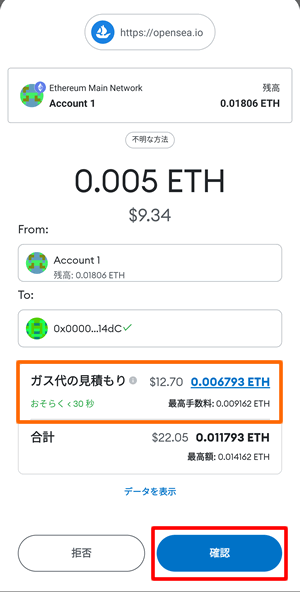
「Your purchase is processing…」と表示されて、購入手続きが実行されます。
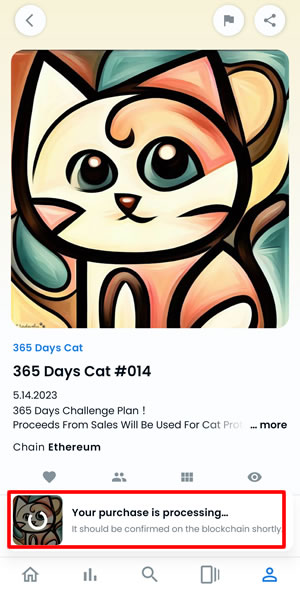
「Your purchase is complete!」と表示されれば購入完了です。
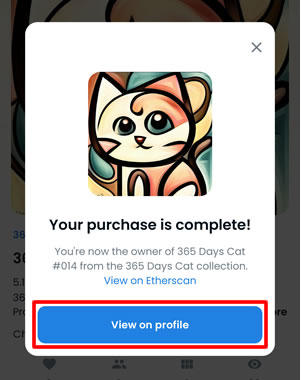
自分の「Collected」に購入したNFTが表示されます。
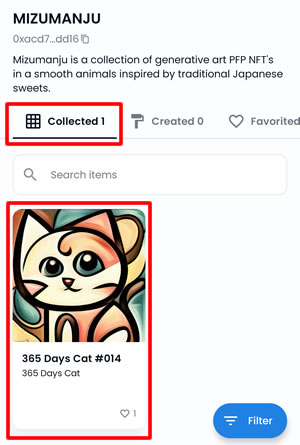
記事内のスクリーンキャプチャに写っているNFTは「@T2_Mysterious_P」さんの作品「365 Days Cat #14」です。
2)購入時の手数料(ガス代)は?
OpenSea(オープンシー)で出品されているNFTを「今すぐ購入(Buy now)」で購入する場合、NFTの代金以外にも手数料(ガス代)がかかります。
購入時に発生し、手数料の目安は下記のとおりです。
※手数料は2023年6月時点のもの。
| 実施内容 | 手数料(ガス代)目安 |
| ①購入時 | 0.006793 ETH |
メモ
ガス代はイーサリアムの利用状況によって変化するため固定ではありません。あくまで目安として参考にしてください。
購入前に手数料(ガス代)を確認する方法
ガス代は常に変動しており、NFT価格よりも高くなることもよくあるので、事前に確認しておきましょう。
確認方法は、販売しているNFTの「Confirm Purchase」をタップした後に表示される「Metamask画面」で確認可能です。
「確認」ボタンをタップしなければ購入は実行されないので、この方法でガス代を確認できます。もし、ガス代が高いなら、安くなってから購入するのもありです。
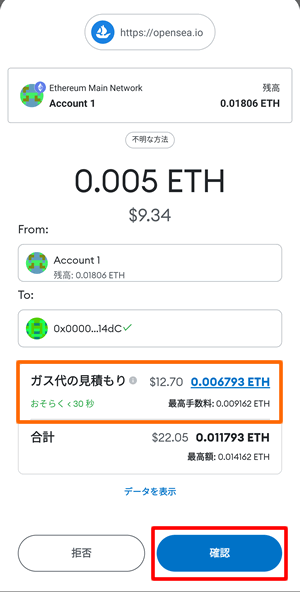
初回購入時は認証が必要
OpenSeaアプリではじめてNFTを購入する場合は「Authenticate(認証)」が必要になります。
認証といっても、KYCみたいなものではなく、Metamaskへの接続と利用規約への同意です。
1)Metamaskへの接続
購入したNFTを選んで「Authenticate to buy」をタップ。
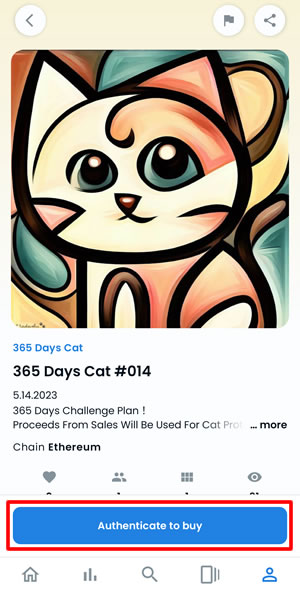
Metamaskアプリが起動するので、パスワードを入力してログインします。
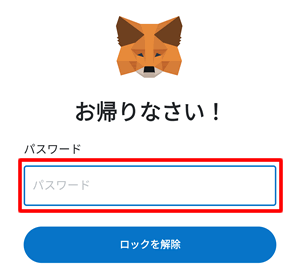
「Connect wallet」をタップ。
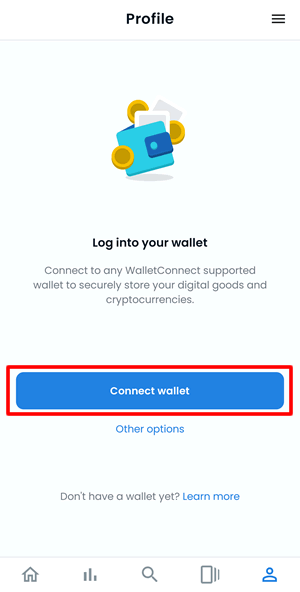
確認画面が表示されるので「接続」をタップ。
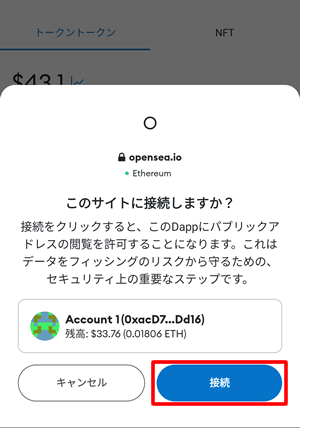
2)利用規約
Metamaskを接続しただけだと、まだ「Authenticate to buy」になっているので、再度ボタンをタップ。
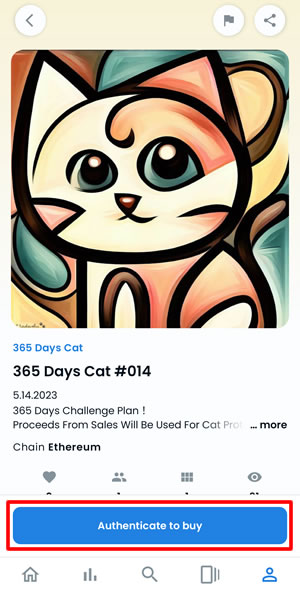
OpenSeaの利用規約に同意するため「署名」をタップ。
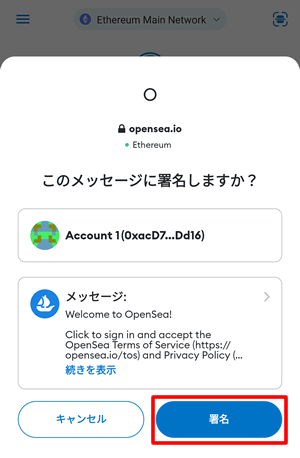
これで、ボタンが「Confirm Purchase」に変わるので購入に進めます。
OpenSeaでNFTを購入する方法は3つ
OpenSeaでは、出品者が選択した方法で販売され、購入方法には下記の3種類あります。
- 購入方法1)今すぐ購入(Buy now)
- 購入方法2)オファーを提示(Make offer)
- 購入方法3)入札する(Place bid)
購入方法1)今すぐ購入(Buy now)
一番簡単な購入方法が「今すぐ購入」です。販売中のNFTなので、誰でもすぐに購入できます。
購入方法2)オファーを提示(Make offer)
「オファー」は、販売中のNFT、またはMINT(ミント)しただけのNFTに対して、購入者が価格を提示して購入する方法です。
出品者が承諾すれば、希望通りの価格で購入できますが、拒否されると購入できません。
購入方法3)入札する(Place bid)
オークション形式の販売方法で「イングリッシュオークション」と「ダッチオークション」があります。
「イングリッシュオークション」は、入札額が一番高い人に販売する方法で、「ダッチオークション」は、入札者が現れるまで価格が下がるオークションです。
購入したNFTの画像をダウンロードする方法
購入したNFT画像は、ダウンロードして自分のツイッターのプロフィールなどに利用できます。
画像を直接保存すると「avif」形式になってしまうので、「PNG」形式でダウンロードしたいなら「オリジナルメディア」を表示させてからダウンロードしましょう。
ダウンロード方法は下記の動画で紹介しています。Androidの場合は「オリジナルメディア」がリンクから簡単に開けるのですが、iPhoneの場合は長押しで「新しいタブ」で開かないとPNG保存できないので注意が必要です。
OpenSeaアプリから購入したNFT画像を「PNG形式」でDLする方法。
1)アプリから該当ページをChromeで開く
2)オリジナル画像を開く
3)画像長押しで保存 pic.twitter.com/OZAYGcV7Ps— ぬこ丸@MIZUMANJU (@nukomarudesu) June 2, 2023
まとめ:OpenSeaで出品中のNFTを購入する方法
以上、固定価格ですでに出品されているNFTの購入方法を紹介しました。
「今すぐ購入(Buy now)」ボタンがあるものは、誰でもその金額を支払えば購入できます。
手数料(ガス代)が購入時に発生し、場合によっては購入するNFTよりも高いことがあるので、購入タイミングに注意が必要です。









